Photoshop制作GIF动画非常简单,可以用来制作表情包等一些简单的动画。
工具/原料
LenovoYOGA
Windows10
Photoshop2023
方法/步骤
1
打开Photoshop,点击页面左上角的【新文件】。
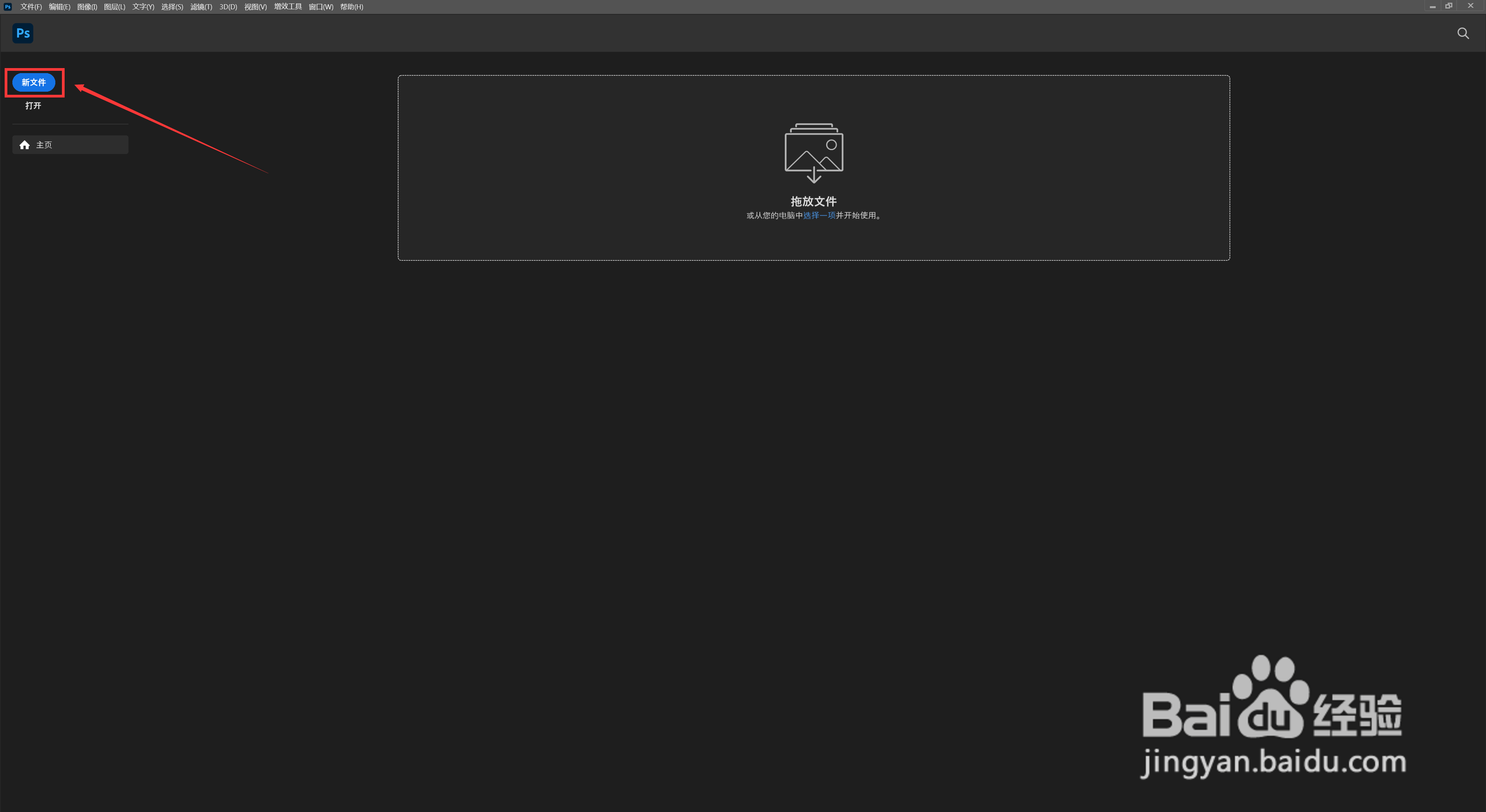
2
在弹出的窗口中,根据自己的需要选择文档大小【如图①】,或者自定义文档尺寸【如图②】,设置好以后点击【创建】。
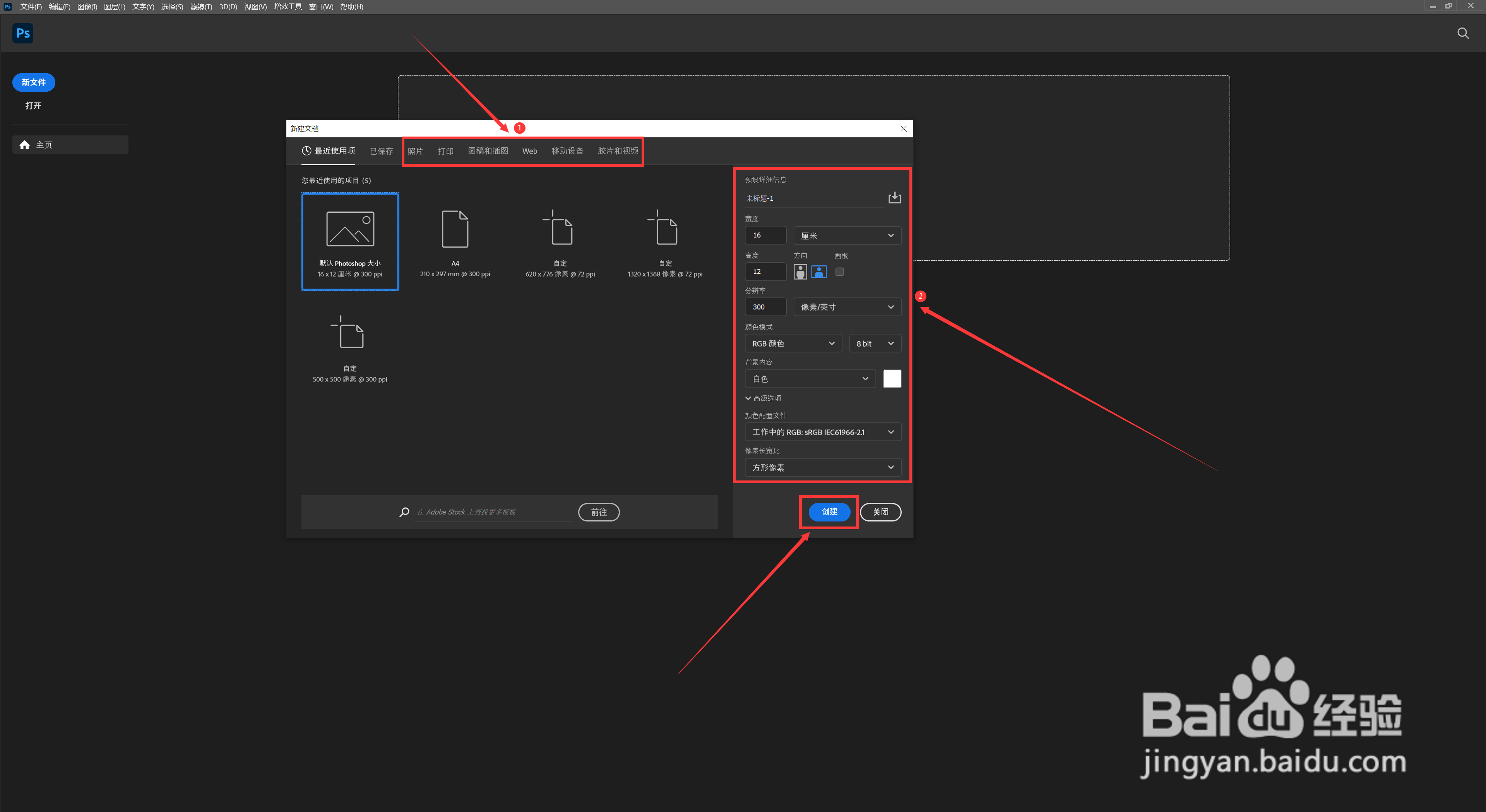
3
按照动画人物的动作或行动方向,依次排好。
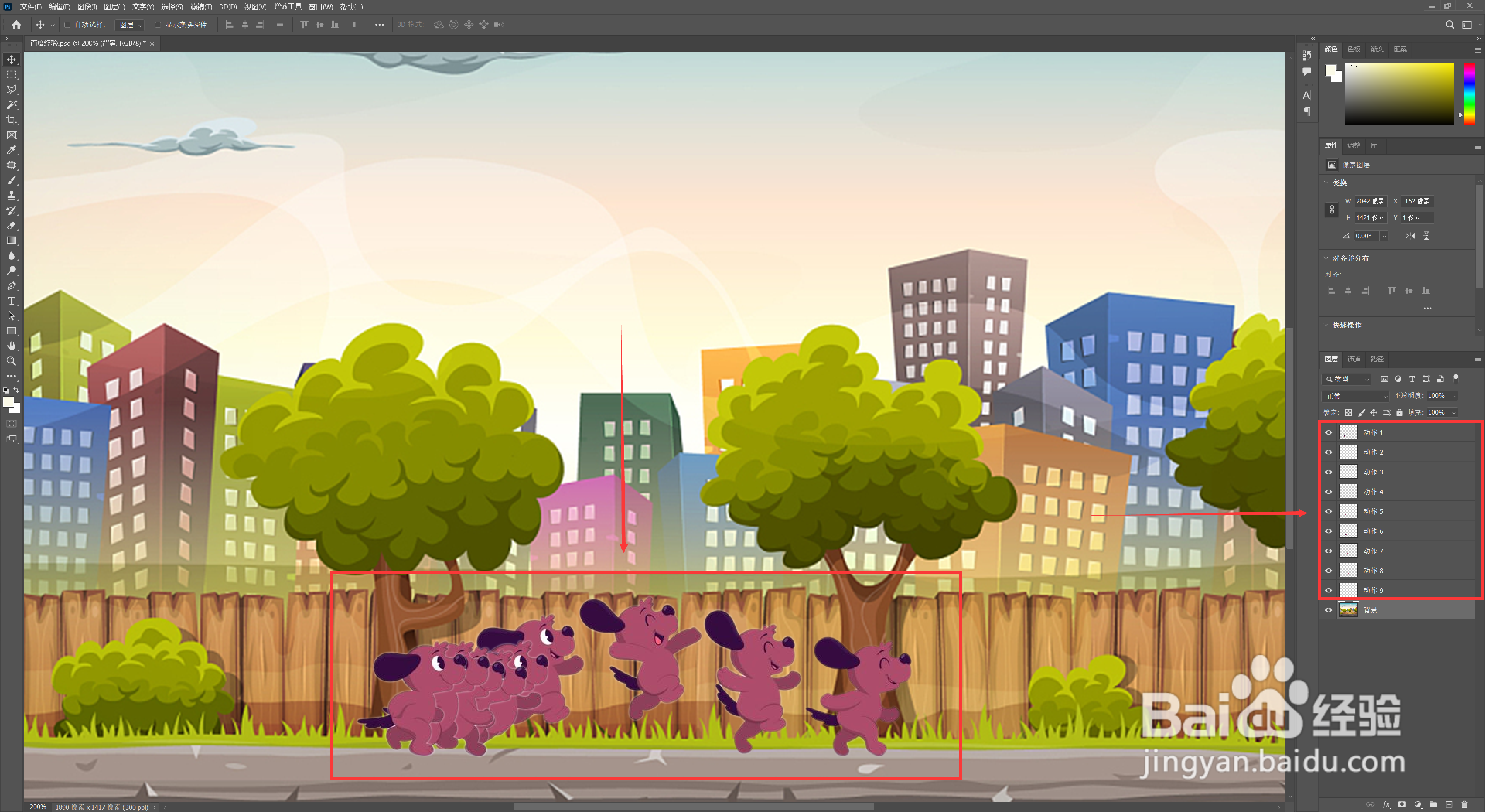
4
点击菜单栏中的【窗口】,在下拉选项中选择【时间轴】。
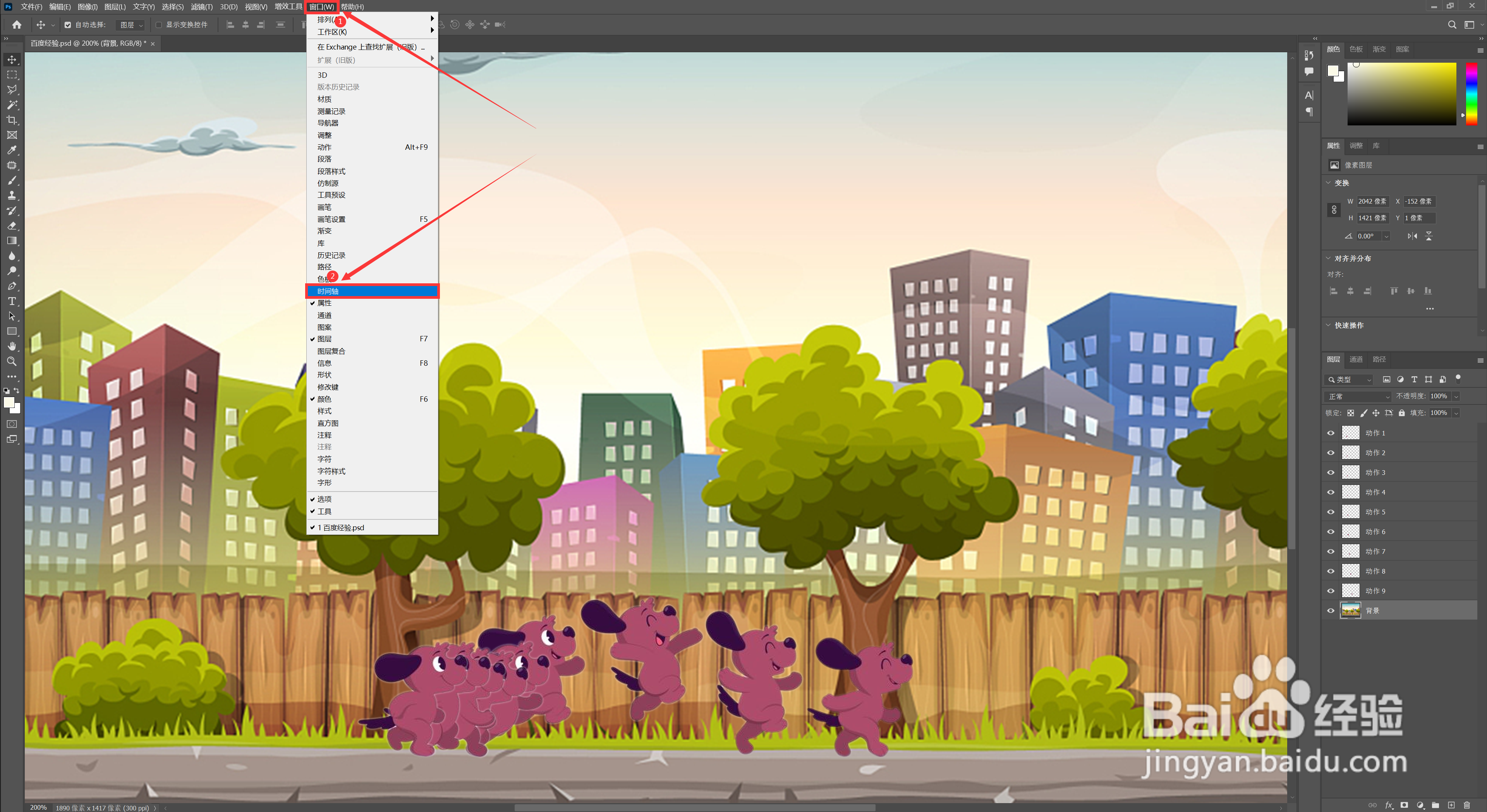
5
默认打开的是视频时间轴,我们需要转换成帧动画;点击页面右下角,时间轴作业框右上角的功能按钮图标【如图①】,在打开的上拉选项中选择【转换帧】,然后在右侧选项中选择【帧动画】。
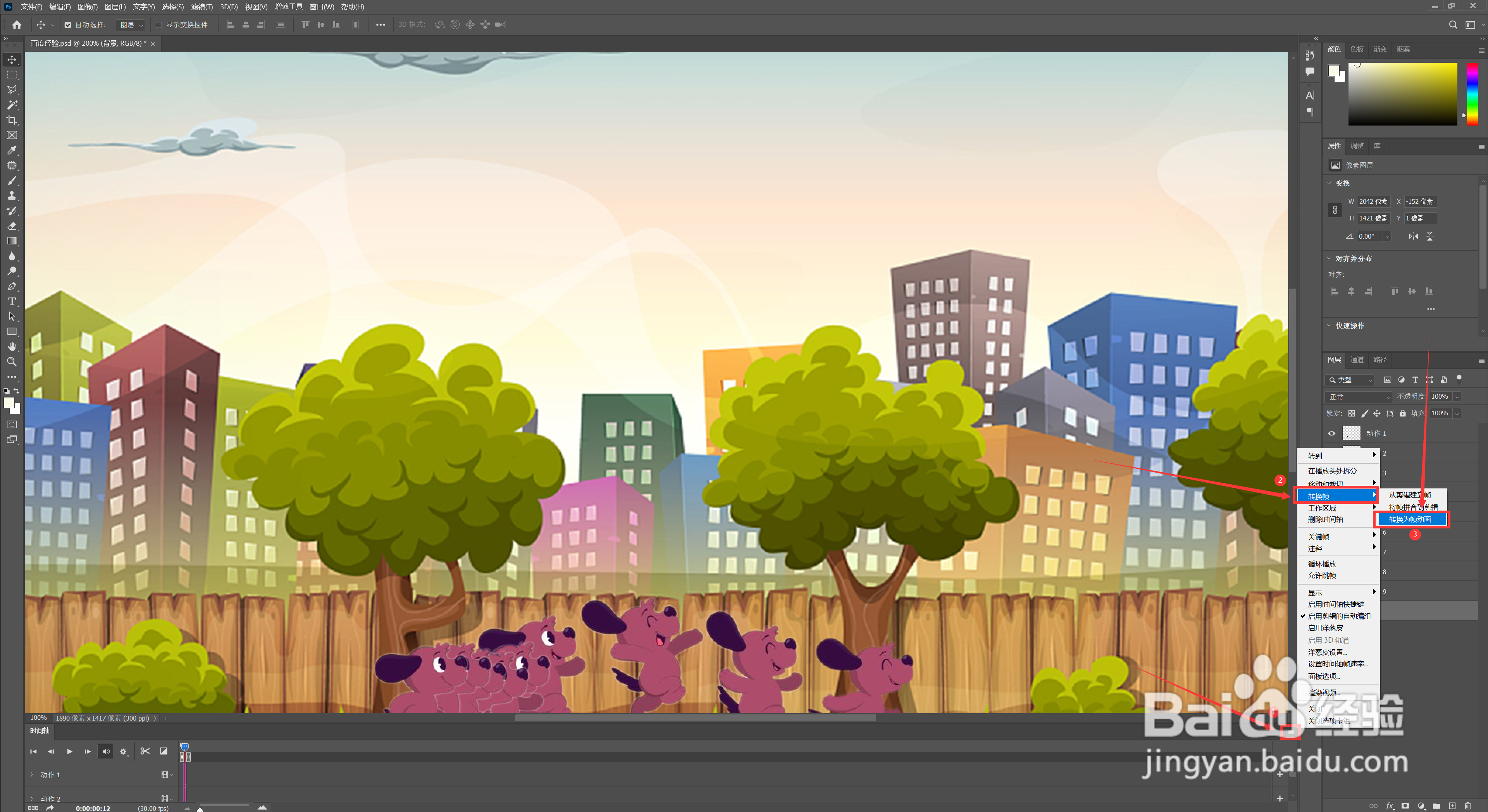
6
开始做动画的时候,要注意时间轴上的第一帧为人物的第一个动作,图层只显示人物第一个动作的图层【如图①】,其余动作图层隐藏【如图②】。

7
当做第二帧动画的时候,点击时间轴上的加号【如图①】,然后隐藏第一个动作图层【如图②】,显示第二个动作图层【如图③】,以此类推,将所有的动作添加完成。。

8
点击时间轴缩略图下的数字【如图①】,在上拉选项中选择合适的时间【如图②】,或者点其他【如图③】自定义动画时间。
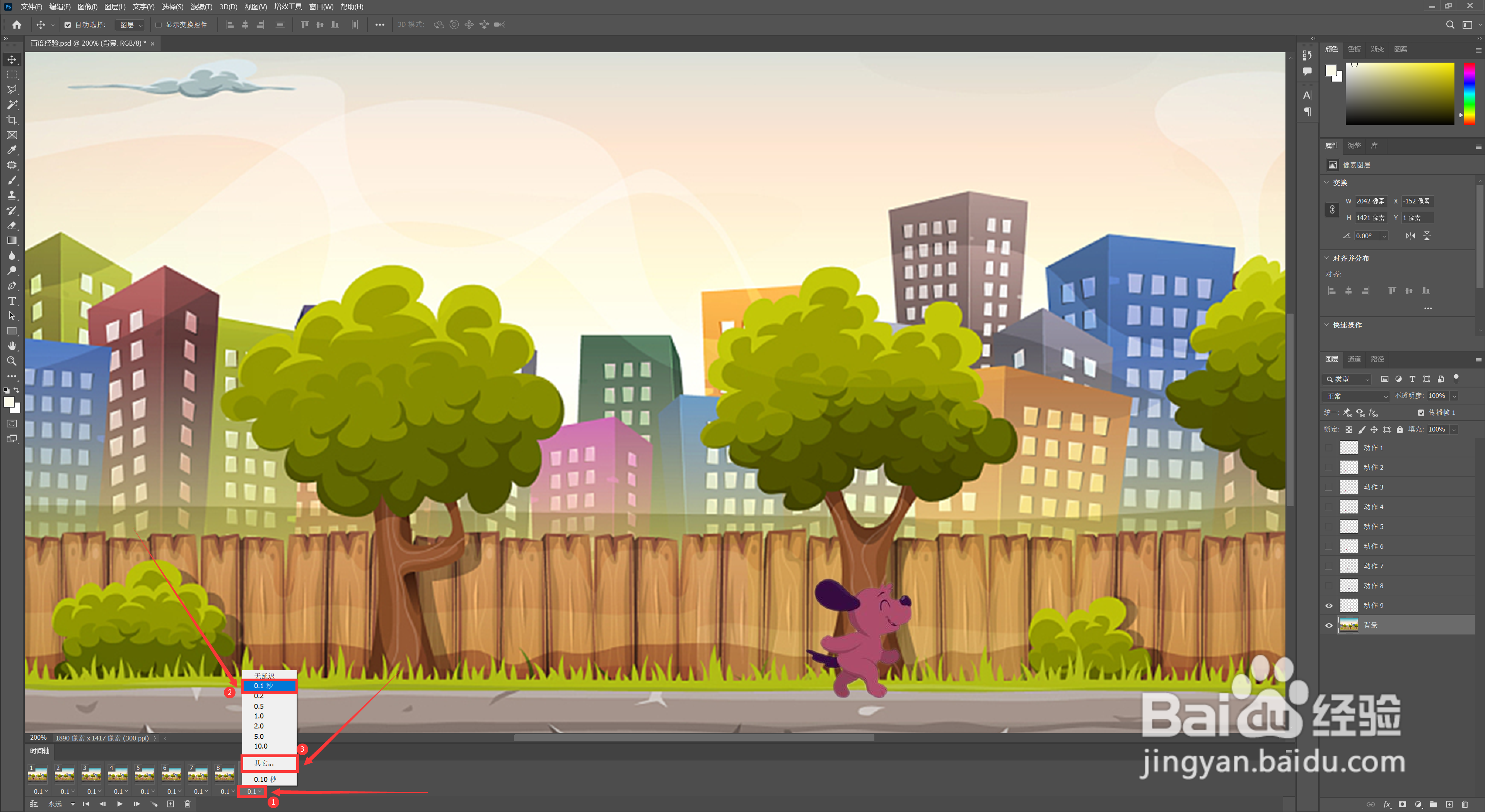
9
点击时间轴上的播放按钮【如图①】,就可以让自己做的动画动起来了;做好以后点击菜单栏的【文件】,在下拉选项中选择【存储副本】。

10
在弹出的窗口中选择保存位置【如图①】,然后输入要保存的文件名【如图②】,点击【保存】。
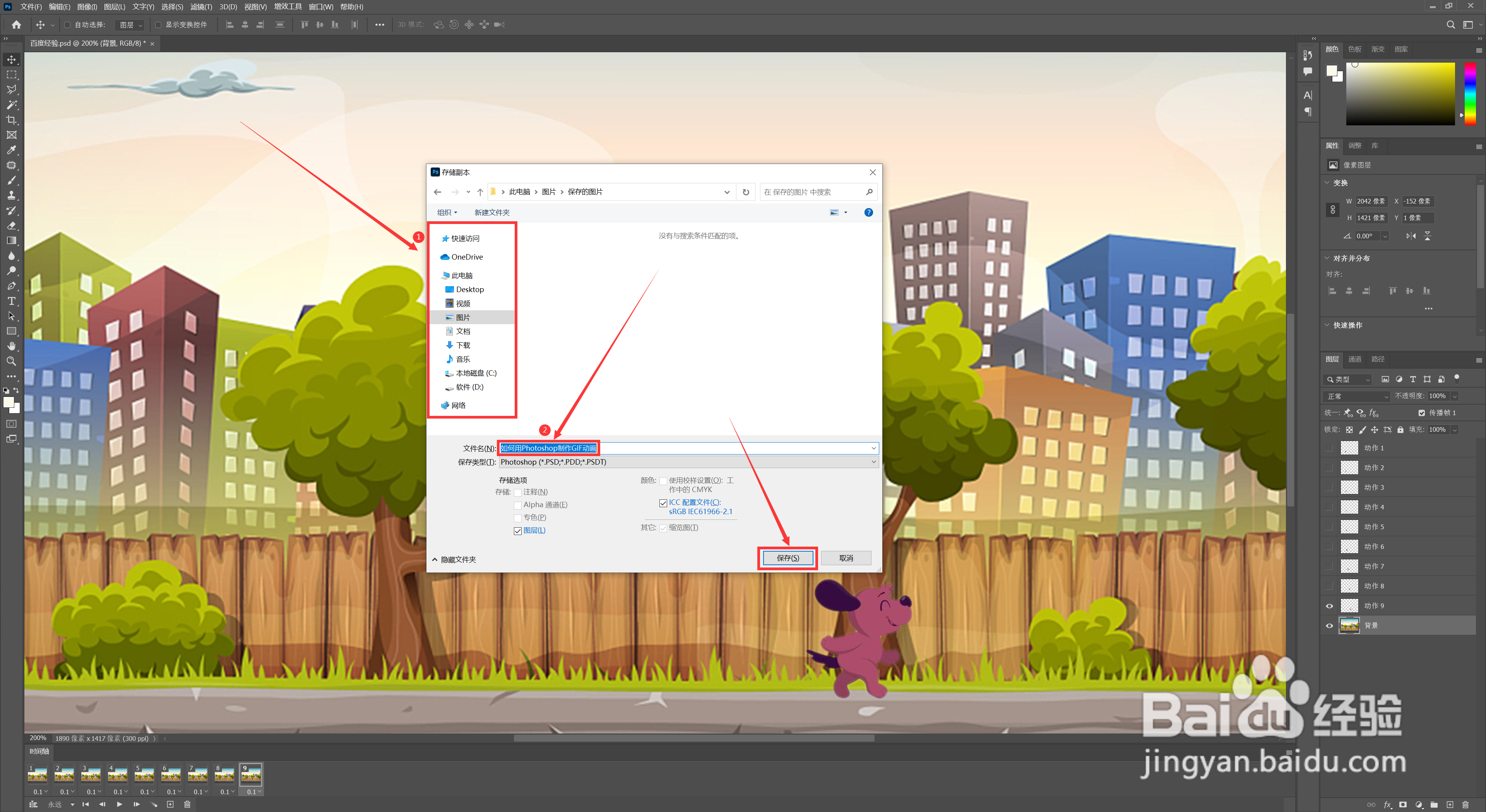
11
用Photoshop制作的动画就这样做好了,一起来看下做好的效果吧!
 END
END温馨提示:经验内容仅供参考,如果您需解决具体问题(尤其法律、医学等领域),建议您详细咨询相关领域专业人士。免责声明:本文转载来之互联网,不代表本网站的观点和立场。如果你觉得好欢迎分享此网址给你的朋友。转载请注明出处:https://www.baikejingyan.net/afec2U28CBgVQClU.html

 微信扫一扫
微信扫一扫  支付宝扫一扫
支付宝扫一扫 
